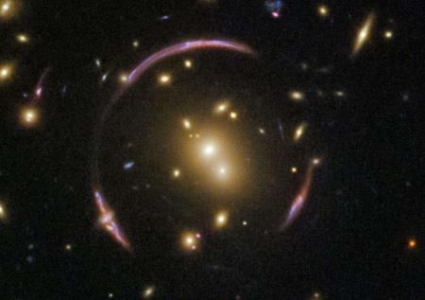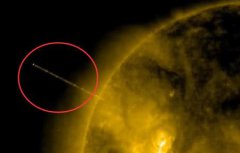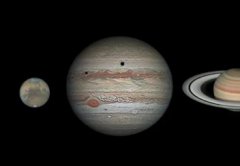根据新的物种地球化学模型,粘土的形成延长了4000万年前的全球变暖事件

学分:uux.cn/自然地球科学 2023。
DOI: 10.1038/s415613234-y据美国物理学家组织网(汉娜·伯德):全球变暖不仅仅是现代事件,而是几千年来地球地质历史的一个显著特征。
一个这样的事件发生在大约4000万年前,持续了大约40万年,被称为中始新世气候最佳期 MECO。
与始新世早期的
【菜科解读】
中始新世气候最佳期 MECO和相应地表条件之前、期间和之后的风化强度德林杰回旋镖图。
学分:uux.cn/自然地球科学 2023。

DOI: 10.1038/s415613234-y据美国物理学家组织网(汉娜·伯德):全球变暖不仅仅是现代事件,而是几千年来地球地质历史的一个显著特征。
一个这样的事件发生在大约4000万年前,持续了大约40万年,被称为中始新世气候最佳期 MECO。
与始新世早期的气候扰动相比,这一事件被认为是异常漫长的,例如大约5600万年前的古新世-始新世极热,持续了大约20万年。
发表在《自然地球科学》上的新研究表明,MECO可能受到岩石风化变化的影响,特别是硅酸盐矿物的风化,如石英、长石、云母、辉石和粘土。
迈克尔·亨内汉在同一期杂志上发表了一篇关于这项研究的新闻与观点文章。
硅酸盐岩石的化学风化有助于平衡大气中二氧化碳水平的上升,因为这种气体溶解在雨水中,酸性产物随后风化岩石,形成新的矿物质,并经常产生碳酸钙,然后储存在海底。
因此,从大气中吸收二氧化碳有助于减少温室效应,从而降低地球温度。
来自英国伦敦大学学院的Alexander Krause博士及其同事对从赤道和南大西洋以及赤道太平洋的海洋钻探项目中获得的海底碳酸盐岩岩心进行了分析。
他们测量了锂同位素比率 同一种元素但具有不同原子质量的相对丰度,6Li和7Li,这里称为δ7Li,这被认为是硅酸盐风化的指标。
研究小组在δ7Li中发现了一个明显的约3‰的正峰值,与气候变暖相一致。
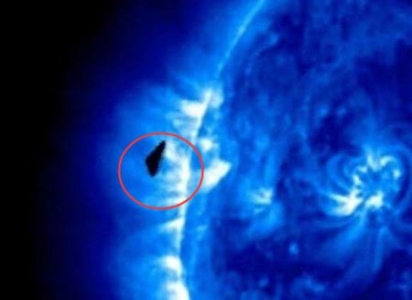
值得注意的是,这是在变暖事件期间记录的唯一已知的正δ7Li。
他们将此归因于风化方式的变化,从一致 原生矿物的完全溶解到不一致 部分溶解,伴随沥滤和改造,产生新的次生矿物。
虽然源岩的侵蚀对锂同位素没有影响,但次生矿物 如粘土的形成优先结合轻6Li,使周围环境富含7Li,特别是来自陆地径流的河流。
因此,河流中的δ7Li是岩石侵蚀的直接指标,数据表明MECO期间增强的粘土形成隔离了碳酸盐形成组分。
在被移除之前,锂在海洋中的停留时间约为100万年,因此研究人员表示,δ7Li在大约40万年的MECO时间间隔内的显著变化是显著的。
先前的研究表明,变暖事件与负锂同位素相关,但这项新研究表明,所有三个地点的情况都相反。
Krause博士和合作者解释说,在以前的研究中,热液流体流入了这些地点,而在这项研究中,这一证据在任何地点都不明显。
从大洋钻探计划站点1263 南大西洋和U1333 赤道太平洋获得的中始新世气候最佳期 约4042.5万年至约4002.3万年前的锂和锇同位素趋势。
学分:uux.cn/自然地球科学 2023。
DOI: 10.1038/s415613234-y利用一个新开发的建模系统 CARLIOS生物地球化学箱模型,研究小组利用大气二氧化碳和温度的估计值以及锂同位素数据,重现了海洋酸度和深度碳酸钙饱和度等八种情景下MECO的特征。
其中只有一种情况充分再现了预期的MECO条件,即火山活动导致大气中二氧化碳含量增加,但碳酸钙岩石受到侵蚀的可能性减少,加上海水中镁含量减少,影响了方解石的溶解度。

因此,结果是碳酸盐溶解快于沉积。
克劳斯博士和同事的建议是,陆地上更多的粘土地层将保留钙和镁,它们被土壤中的粘土吸引,从而减少到达海洋的钙,在海底形成碳酸盐。
这种情况下的风化状态绘制在德林杰回旋镖上,以确定风化强度的变化。
在MECO之前,随着海平面下降,高纬度洪泛平原的侵蚀相对较低,热带地区的小块地区近地表气温可能达到30℃以上,导致全球次生矿物的净溶解。
然而,随着时间的推移,水文循环和火山活动增加,熔岩流切割基岩,这将改变为原生矿物侵蚀模式,形成次生粘土。
这些粘土吸收了钙和镁,破坏了钙向海洋的迁移和碳酸盐-硅酸盐循环 陆地硅酸盐岩石溶解和海洋碳酸盐形成。
最后,将达到一个临界点,从而循环再次逆转,粘土溶解超过粘土形成。
因此,全球大气二氧化碳和地表温度的增加以及侵蚀可能会使MECO持续更长时间,Krause博士的模型表明,大约4000万年前的这种风化状态与今天经历的没有太大不同。
最新的系统封装教程从零开始超级详细
操作系统可选择FAT32和NTFS两种文件格式进行安装,建议采用FAT32文件格式(不要偷懒一定要完全格式化,防止磁盘有坏区),因为Ghost对FTA32的压缩率更大一些,可以减小制作后的备份文件体积。
再一个是FTA32格式在恢复后还可以转换为NTFS,而NTFS转换成FTA32的话就比较麻烦,因此采用FAT32文件格式较为灵活一些。
当然认真读过MS的FAT与NTFS、NTFS与Convert NTFS区别的就应该知道,"原生"的NTFS比转换的NTFS在性能与文件碎片上更具有优势,因此也建议注重性能者采用NTFS文件格式进行安装操作系统(" 原生"是指直接用NTFS文件格式进行格式化的分区,而不是通过Convert转换的)。
对于Windows XP,制作万能克隆时的一个重要问题就是系统激活,因为Windows XP为了防止盗版,采取了激活机制,当硬件发生改变时,系统就会要求重新激活,所以建议使用不需要激活的Windows XP版本,如大企业授权版本等。
3、安装应用软件安装注册并设置好你所需要的应用软件,如:Office、winrar等。
注:由于使用sysprep重新封装系统后,在恢复安装时系统将把输入法的相关设置还原到系统默认状态,封装前新安装的输入法将不在语言栏的列表里显示,需手动再次添加。
为此WindowsXP的系统可在系统封装前作以下设置:打开控制面板,双击 区域和语言选项 ,选择 高级 ,在 默认用户帐户设置 框下选中 将所有设置应用于当前用户帐户和默认用户配置文件 ,然后点 确定 ,这样语言栏的输入法相关设置就添加到系统的默认配置文件中了。
重新封装系统后,在恢复安装时就可使新安装的输入法自动添加到语言栏的输入法列表里了。
4、安装S&R&S_V9.5.1118 智能系统封装工具双击 S&R&S_V9.5.1118 智能系统封装工具,一路 下一步 就可以了,它会自动在当前系统分区根目录创建sysprep文件夹。
然后把系统安装光盘\SUPPORT\TOOLS目录里的DEPLOY.CAB文件解压拷贝到sysprep文件夹里即可(这个目录和目录里的文件在系统封装后第一次启动安装完成时会自动删除)。
5、安装DllCacheManager_V1.0(龙帝国专用版)Dllcache备份还原工具(可选)解压DllCacheManager.rar文件,然后把DllCacheManager.exe、ZProgBar.ocx两文件拷贝到%systemroot%目录(XP系统是C:/windows目录,2K系统为C:/winnt目录)中即可。
在配合S&R&S使用时,完成封装并运行DllCacheManager.exe备份Dllcache目录文件后,在进行恢复封装系统安装时,autohal.exe会自动调用DllCacheManager进行备份恢复并删除自己。
如果不是配合S&R&S使用,则需运行DllCacheManager进行手动恢复然后再删除自己;或在相关批处理文件(如:Sysprep.inf文件里那个进入系统后第一次运行命令)中加入DllcacheManager /restore /autodelete /timeout项。
也可以将DllCacheManager.rar文件解压到当前系统分区的任何一个位置,运行DllCacheManager.exe后,选择 恢复时自动删除 或者 恢复时倒记时且删除自己 进行备份,在下次系统启动时就能自动恢复备份并删除自己。
二、系统减肥(可选)为了减少Ghost恢复镜像备份文件时所需时间,或在一张光盘上尽可能安装更多的软件,这就需要将Ghost备份文件制作得足够小,因此我们需要对系统进行一系列的减肥工作。
当然如果你对Ghost备份文件的体积不介意的话,就没有必要对系统进行减肥。
1、关闭系统还原打开控制面板,双击 系统 。
在系统属性面板里选择 系统还原 ,选中 在所有驱动器上关闭系统还原 ,然后点 确定 。
WindowsXP的系统还原功能占用了很大的磁盘空间,所以必须关闭以减少系统体积。
关闭系统还原后,系统分区根目录下的System Volume Information目录里的内容就会立即被清空,因此你也可以在关闭系统还原后再打开此功能。
2、关闭系统休眠打开控制面板,双击 电源选项 ,选择 休眠 ,把 启用休眠 前的勾去掉,然后点 确定 。
这时在系统分区C盘根目录下的页面文件hiberfil.sys就会自动删除。
WindowsXP的休眠功能和系统还原一样,都占用了很大的磁盘空间,休眠功能占用系统分区的大小和物理内存的空间相当。
3、转移虚拟内存页面文件打开控制面板,双击 系统 ,在系统属性面板里选择 高级 ,然后点击性能框里的 设置 ,选择 高级 ,点击虚拟内存框里的 更改 ,选中当前系统分区C,再选 自定义大小 ,将初始大小和最大值设为 0 ,然后选择需存放页面文件的分区(如D:等),然后点击 设置 , 确定 。
虚拟内存页面文件Pagefile.sys一般位于系统分区的根目录下,其默认设置大小是物理内存的1.5倍,是个难以删除的顽固隐藏文件,因此最好将它转移到系统分区以外的其它分区去,以此减小系统分区的体积。
如使用v8.0以上版本的Ghost进行克隆系统的话,这一项其实可以不做,因为使用v8.0以上版本的Ghost在制作镜像文件时能够自动删除虚拟内存页面文件pagefile.sys。
4、清理磁盘,删除系统和IE临时文件※运行磁盘清理程序删除系统临时文件开始 程序 附件 系统工具 磁盘清理 选择驱动器 确定 磁盘清理 选择删除文件 确定。
※删除IE临时文件和历史记录打开IE 工具 internet选项 常规 删除Cookies(I) 确定 删除文件(F) 确定 删除历史记(H) 确定 确定。
※删除最近使用的文档记录开始 设置 任务栏和[开始]菜单(T) [开始]菜单 [开始]菜单(S) 自定义(C) 高级 清除列表(C) 确定。
5、使用DllCacheManager备份DllCache目录文件(dll文件)此步须在进行完系统封装后再进行。
使用DllCacheManager_V1.0(龙帝国专用版)备份DllCache目录文件后可减少磁盘占用空间约300M左右。
瘦身,删除以下目录或文件(不带*号的连目录一起删):可选c:\windows\$* (以$号开头的所有目录,补丁的反安装,约70M)c:\windows\*.log (虽然不大,但太多,看的不爽,) 最,新的,系统,封装,教程,从,零,开始,超级,、,
如何完全重装IE浏览器,给您全新的上网体验
软件支持 在线重装、U盘制作、自定义重装 等多种模式。
简介:您是否曾经遇到过IE浏览器运行缓慢、页面加载慢的问题?这不仅影响了您的上网体验,还可能导致工作效率的下降。
本文将向您介绍如何完全重装IE浏览器,给您全新的上网体验。
通过实际案例和详细的操作步骤,我们将为您解决这一问题。
工具原料:电脑品牌型号:Dell XPS 13操作系统版本:Windows 10IE浏览器版本:IE 11一、备份重要数据在重装IE浏览器之前,我们首先需要备份重要的浏览器数据,如书签、密码等。
这可以通过导出浏览器设置来实现。
具体步骤如下:1、打开IE浏览器,点击右上角的齿轮图标,选择“Internet选项”。
2、在弹出的窗口中,点击“高级”选项卡,然后点击“重置”按钮。
3、在重置IE设置的窗口中,勾选“删除个人设置”选项,并点击“重置”按钮。
4、等待重置完成后,点击“关闭”按钮。
二、卸载IE浏览器在备份完重要数据后,我们需要卸载当前的IE浏览器。
具体步骤如下:1、打开控制面板,选择“程序”。
2、在“程序和功能”窗口中,点击“卸载程序”。
3、在程序列表中找到IE浏览器,右键点击并选择“卸载”。
4、按照提示完成卸载过程。
三、下载并安装最新版本的IE浏览器在卸载完旧版本的IE浏览器后,我们需要下载并安装最新版本的IE浏览器。
具体步骤如下:1、打开浏览器,访问微软官方网站。
2、在官网上找到IE浏览器的下载页面,选择适合您操作系统的版本。
3、点击下载按钮,等待下载完成。
4、双击下载的安装包,按照提示完成安装过程。
总结:通过备份重要数据、卸载旧版本、下载并安装最新版本的IE浏览器,我们可以完全重装IE浏览器,获得全新的上网体验。
这将提高您的上网速度和工作效率。
如果您遇到IE浏览器运行缓慢的问题,不妨尝试这些步骤,相信会有意想不到的效果。
标签: 注意:本站所刊载的文章均为学习交流之用,请勿用于商业用途。
对于商业使用,请联系各自版权所有者,否则法律问题自行承担。
Win7系统升级指南:全面解析升级步骤与要点 Win7系统损坏修复教程:详细步骤助你快速解决问题 如何完全重装IE浏览器,给您全新的上网体验 分类于: 回答于:2023-11-17 简介:您是否曾经遇到过IE浏览器运行缓慢、页面加载慢的问题?这不仅影响了您的上网体验,还可能导致工作效率的下降。
本文将向您介绍如何完全重装IE浏览器,给您全新的上网体验。
通过实际案例和详细的操作步骤,我们将为您解决这一问题。
工具原料:电脑品牌型号:Dell XPS 13操作系统版本:Windows 10IE浏览器版本:IE 11一、备份重要数据在重装IE浏览器之前,我们首先需要备份重要的浏览器数据,如书签、密码等。
这可以通过导出浏览器设置来实现。
具体步骤如下:1、打开IE浏览器,点击右上角的齿轮图标,选择“Internet选项”。
2、在弹出的窗口中,点击“高级”选项卡,然后点击“重置”按钮。
3、在重置IE设置的窗口中,勾选“删除个人设置”选项,并点击“重置”按钮。
4、等待重置完成后,点击“关闭”按钮。
二、卸载IE浏览器在备份完重要数据后,我们需要卸载当前的IE浏览器。
具体步骤如下:1、打开控制面板,选择“程序”。
2、在“程序和功能”窗口中,点击“卸载程序”。
3、在程序列表中找到IE浏览器,右键点击并选择“卸载”。
4、按照提示完成卸载过程。
三、下载并安装最新版本的IE浏览器在卸载完旧版本的IE浏览器后,我们需要下载并安装最新版本的IE浏览器。
具体步骤如下:1、打开浏览器,访问微软官方网站。
2、在官网上找到IE浏览器的下载页面,选择适合您操作系统的版本。
3、点击下载按钮,等待下载完成。
4、双击下载的安装包,按照提示完成安装过程。
总结:通过备份重要数据、卸载旧版本、下载并安装最新版本的IE浏览器,我们可以完全重装IE浏览器,获得全新的上网体验。
这将提高您的上网速度和工作效率。
如果您遇到IE浏览器运行缓慢的问题,不妨尝试这些步骤,相信会有意想不到的效果。
菜科网系统致力于解决 Windows 系统重装解决方案,提供高效、安全、免费的系统重装服务。